windows系统怎么截屏快捷键介绍
- 分类:教程 回答于: 2021年12月04日 10:00:00
一般windows系统都自带有截屏的功能,方便大家在使用中能快速截取一些重要内容保存.有网友想了解windows系统怎么截屏,下面小编就给大家分享下windows系统截屏快捷键使用方法.
方法一:按Prtsc键截图
所获得的是整个电脑屏幕的内容,按下Prtsc键后,可以直接打开绘图工具,进行粘贴。亦可粘贴于QQ聊天框或Word文档中,选择保存。
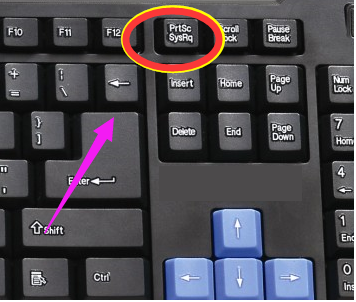
方法二:按Ctrl+Prtsc键截图
这种截屏所获得的内容也就是整台电脑屏幕,和上面截图方法功能一样,也可以直接粘贴使用。
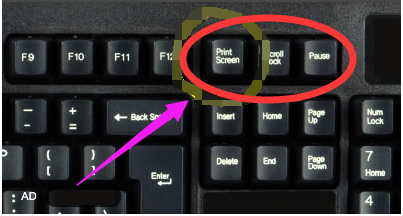
方法三:按Alt+Prtsc键截图
此快捷方式仅截取当前活动窗口的内容,如果您正在使用的软件中有一个,然后用Alt+Prtsc组合键截图,截屏界面就是软件显示界面,而非全屏,更加精确。(这样的截图也可以直接粘贴。
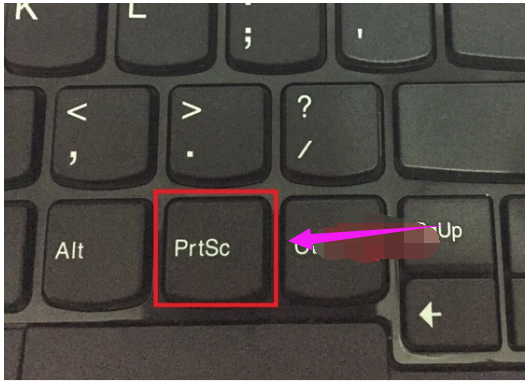
以上就是windows系统怎么截屏快捷键教程介绍,希望能帮助到大家。
 有用
26
有用
26


 小白系统
小白系统


 1000
1000 1000
1000 1000
1000 1000
1000 1000
1000 1000
1000 1000
1000 1000
1000 1000
1000 1000
1000猜您喜欢
- 小白演示微星主板bios设置u盘启动方法..2021/11/07
- 黑鲨一键重装系统的步骤教程..2021/08/27
- 360极速浏览器兼容模式设置教程..2023/05/05
- 哪个一键重装系统的软件好呢?..2016/11/05
- 小编教你怎么一键重装系统盘..2016/10/28
- 小白菜一键重装系统官网靠谱吗..2021/12/24
相关推荐
- 系统之家制作pe启动盘安装图文教程..2021/03/31
- oa系统下载之后使用教程2022/10/23
- 苹果笔记本重装系统教程2022/07/20
- 小白一键重装系统可靠吗2022/06/13
- xp系统怎么安装2022/10/04
- win7系统安装教程2016/12/30

















